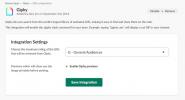VideoMach: محول الوسائط المتعددة مع مجموعة ضخمة من ميزات التحرير
تأتي محولات الوسائط المتعددة في جميع الأشكال والأحجام ، ولكن مع مجموعة واسعة من أجهزة الوسائط المتعددة المحمولة المتاحة في الوقت الحاضر ، غالبًا ما يصبح من الصعب على المستخدمين تشغيل ملف فيديو أو صوت محدد على جميع الأجهزة دون الحاجة إلى تحويله شكل. اليوم ، لدينا محول وسائط متعددة لنظام التشغيل Windows يسمى VideoMach، والذي يسمح لك بالتحويل بين عدد كبير من تنسيقات الصوت والفيديو والصور ، مثل AVI و WMV و MPEG و FLIC و AC3 و WAC و WMA و BMP و JPEF و PNG إلخ. علاوة على ذلك ، فإنه يتيح لك استخراج الصوت والفيديو من ملف وسائط ، وضبط سرعة تشغيل الفيديو ، وفك تشفير مقاطع الفيديو لحفظ تدفقات الفيديو والصوت في فصل الملفات ، وتطبيق التأثيرات على دفق الفيديو بأكمله أو أجزاء معينة ، وتراكب النص والصور فوق مقاطع الفيديو ، وإضافة الصوت إلى الرسوم المتحركة ومقاطع الفيديو.
لديك أيضًا خيار تدوير مقاطع الفيديو وتغيير حجمها وإزالة الحدود وضبط الألوان وما إلى ذلك. التطبيق قادر على إنشاء مقاطع فيديو من الصور ، والتي يتم الحصول عليها من مصادر مختلفة ، بما في ذلك التصوير عالي السرعة ، والتصوير الفوتوغرافي بفاصل زمني ، والرسوم المتحركة لإيقاف الحركة ، ولقطات الشاشة وما إلى ذلك. تابع القراءة لمعرفة المزيد عن VideoMach.
أثناء التثبيت ، يحاول الإعداد تثبيت شريط أدوات Babylon. لذا ، تأكد من إلغاء تحديد تثبيت شريط أدوات Babylon لتجنب تثبيت البرامج غير المرغوب فيها.
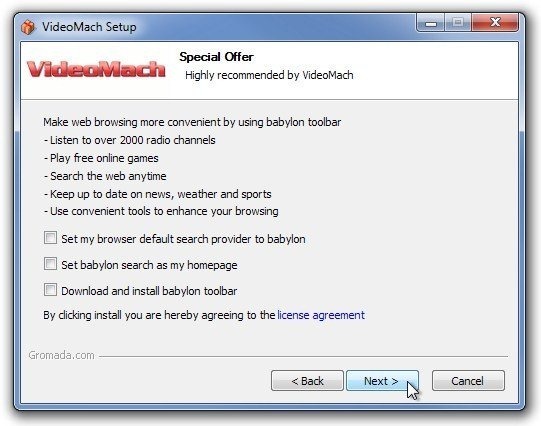
استخدام التطبيق
يقدم التطبيق واجهة بسيطة. في الجزء العلوي ، يمكنك العثور على قوائم الملفات والمشروع والتعديل والمعاينة ومرشحات الفيديو والأدوات. يتم عرض الفيديو في الجزء الأيسر العلوي (توجد معاينة للفيديو الأصلي في الجانب الأيسر ، بينما تتوفر معاينة للفيديو المحرر على الجانب الأيمن) ، معلومات حول يتم عرض الفيديو في الشريط الجانبي الأيمن ، بينما توجد الأزرار لفتح الملفات ، وتعيين نقاط الدخول / الخروج ، ومعلومات الملف ، والإزالة من القائمة ، وحفظ الملف وإظهار كيفية ظهورها أسفل المعاينة جزء. يتم سرد جميع الملفات ، بالإضافة إلى التأثيرات ، المضافة إلى التطبيق في الأجزاء السفلية.
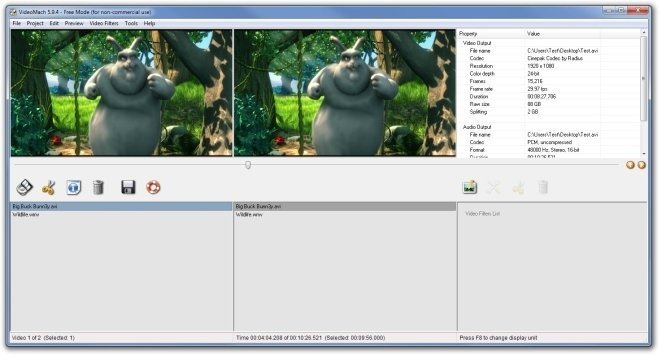
تحتوي قائمة الملف على خيارات لإضافة وسائط جديدة ، وحفظ مقاطع الفيديو المكتملة وعرض معلومات الملف والإطار ، وتعالج قائمة المشروع المشاريع المكتملة مسبقًا وتتيح تقوم بحفظ المشاريع الحالية ، ويحتوي التعديل على بعض وظائف التحرير الأساسية ، مثل النسخ والقص واللصق وخيارات تكرار الفيديو بالصوت والفيديو فقط وتغيير سرعة الفيديو ، تعيين نقاط الدخول / الخروج وما إلى ذلك ، تحتوي المعاينة على خيارات للتحكم في تشغيل الفيديو ، بينما تتيح لك قائمة مرشحات الفيديو ضبط الألوان والحجم وإضافة مرشحات الفيديو وتطبيق التراكبات إلخ باستخدام نقاط Set in / out ، يمكنك تطبيق التأثيرات على أجزاء معينة من الفيديو.
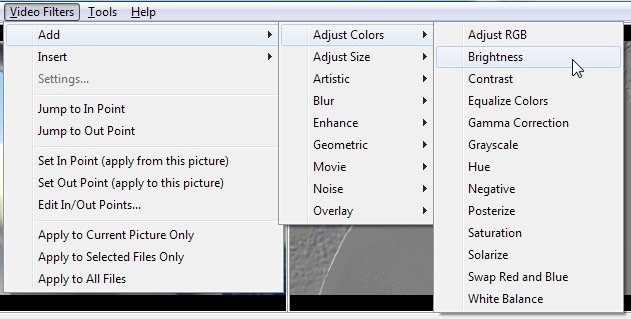
عندما تقوم بتطبيق مرشح فيديو على الفيديو ، ينبثق مربع حوار ، مما يسمح لك بتكوين مرشح الفيديو المحدد. على سبيل المثال ، إذا كنت ترغب في إضافة تراكب الوقت فوق الفيديو لمقاطع الفيديو المتتابعة أو عالية السرعة ، يمكنك تحديد نص مخصص باستخدام وحدات الماكرو من اليوم ، الساعة ، الدقيقة ، الثواني ، الإطارات ، الثواني ، إلخ ، اختيار موضع النص المتراكب ، وضبط خط النص ، واللون والمحاذاة ، وتعديل الماكرو المعلمات.

يؤدي النقر فوق الزر Show Me How الموجود على الواجهة الرئيسية إلى فتح صفحة الويب التعليمية في المستعرض الافتراضي الخاص بك ، والذي يحتوي على أدلة حول كيفية أداء جميع الوظائف الرئيسية التي يوفرها التطبيق ، بما في ذلك كيفية تحويل AVI إلى WMV ، وكيفية استخراج الصور والصوت من فيلم ، وكيفية تسريع الفيديو ، وكيفية تسجيل فيديو اللعب وما إلى ذلك.
بعد تطبيق جميع فلاتر الفيديو والتأثيرات والتراكبات المطلوبة ، انقر فوق حفظ باسم لتعديل معلمات الإخراج. هناك 3 علامات تبويب في مربع الحوار حفظ باسم وهي الملفات والفيديو والصوت. تتيح لك علامة التبويب "الملفات" اختيار وضع الإخراج. يمكنك أيضًا اختيار تقسيم الملف إذا أصبح الحجم أكبر من الحد المحدد أثناء المعالجة. تتضمن تنسيقات الفيديو المتاحة لحفظ الملف ، AVI و BMP و GIF و JPEG و MPEG و PNG و TGA و WEBM و WMV وما إلى ذلك. يمكنك أيضًا إضافة تعليقات ملف ، مثل العنوان ، المؤلف ، حقوق النشر ، السنة ، الفئة والوصف.

تحت علامة التبويب فيديو ، في مربع الحوار حفظ باسم ، هناك خيارات لتغيير دقة الفيديو ، وتعريف إطار مخصص معدل ، والحفاظ على العدد الأصلي أو مدة الإطارات ، حدد عمق لون مخصص للفيديو ، وحدد طباعة الدقة. يتيح لك النقر على خيار دقة الفيديو تغيير عرض الإخراج والارتفاع وتحديد الإعدادات المسبقة لضبط دقة الشاشة العريضة (16: 9) أو التلفزيون القديم (4: 3).
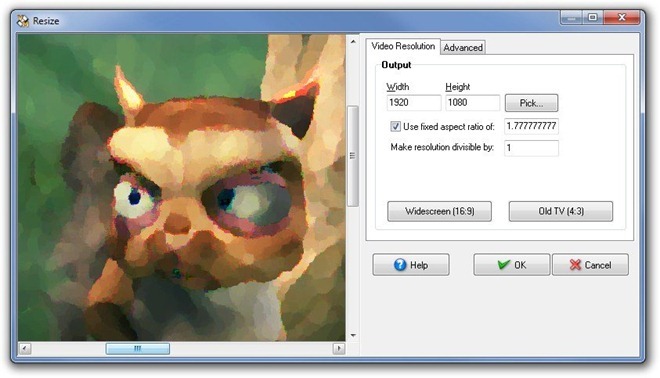
الايجابيات
- يتم تجميع الخيارات بدقة في فئات منفصلة.
- مجموعة كبيرة من مرشحات الفيديو.
- القدرة على تعيين تأثيرات لأجزاء محددة من الفيديو.
- حفظ دفق الفيديو والصوت في ملفات منفصلة.
- تغيير دقة الفيديو وضبط الألوان.
- دروس متاحة لجميع الوظائف الرئيسية.
سلبيات
- يستغرق الكثير من الوقت لتطبيق التحويلات والآثار.
استنتاج
VideoMach هو محول وسائط متعددة غني بالميزات يتيح لك القيام بأكثر من مجرد تحويل مقاطع الفيديو بين التنسيقات المختلفة. ميزات مثل مرشحات الفيديو ، وخيارات ضبط الدقة ، والألوان ، وما إلى ذلك ، للفيديو ، وتقسيم تدفقات الصوت / الفيديو تجعله أداة مفيدة للغاية. وهو يعمل على إصدارات 32 بت و 64 بت من Windows XP و Windows Vista و Windows 7 و Window 8.
تنزيل VideoMach
بحث
المشاركات الاخيرة
عزز سرعة اتصالك بالإنترنت باستخدام محسّن الإنترنت من Auslogics
يجد العديد من المستخدمين صعوبة في فهم الإعدادات الضرورية لتحسين سرع...
كيفية تثبيت وإلغاء تثبيت التطبيقات على Slack
Slack هي أداة مراسلة رائعة ولكن ما يجعلها أفضل هي التطبيقات التي تم...
يقارن مكتشف الخط المكرر وينضم الملفات النصية مع التكرارات
ضع في اعتبارك نفسك في موقف حيث تكتب رمزًا وتريد مقارنة سطرين بسطر ل...